Vue Hebdomadaire sur l'Annualisation du Personnel
La Vue Hebdomadaire sur l'annualisation du Personnel  est un outil qui permet d'avoir la synthèse des heures du personnel à un moment précis de l'année.
est un outil qui permet d'avoir la synthèse des heures du personnel à un moment précis de l'année.
Cette fenêtre possède 2 grands atouts :
- la validation des heures
- le verrouillage du planning (niveaux 1 et/ou 2)
La validation et le verrouillage peuvent être réalisés sur une personne ou sur une équipe.
Droits utilisateurs
Pour accéder à la Vue Hebdomadaire sur l'annualisation du Personnel, il faut attribuer ce droit à l'utilisateur dans Outils/Options/Onglet "Groupes de Travail"/Onglet "Gestion du Personnel" :  .
.
Accéder à la Vue Hebdomadaire sur l'annualisation du Personnel
1/ Dans le menu principal de RS, cliquez sur "Structure", puis sur "Vue Hebdomadaire sur l'annualisation du Personnel..."
OU
1/ Dans la barre d'outils principale, sélectionner l'icône  .
.
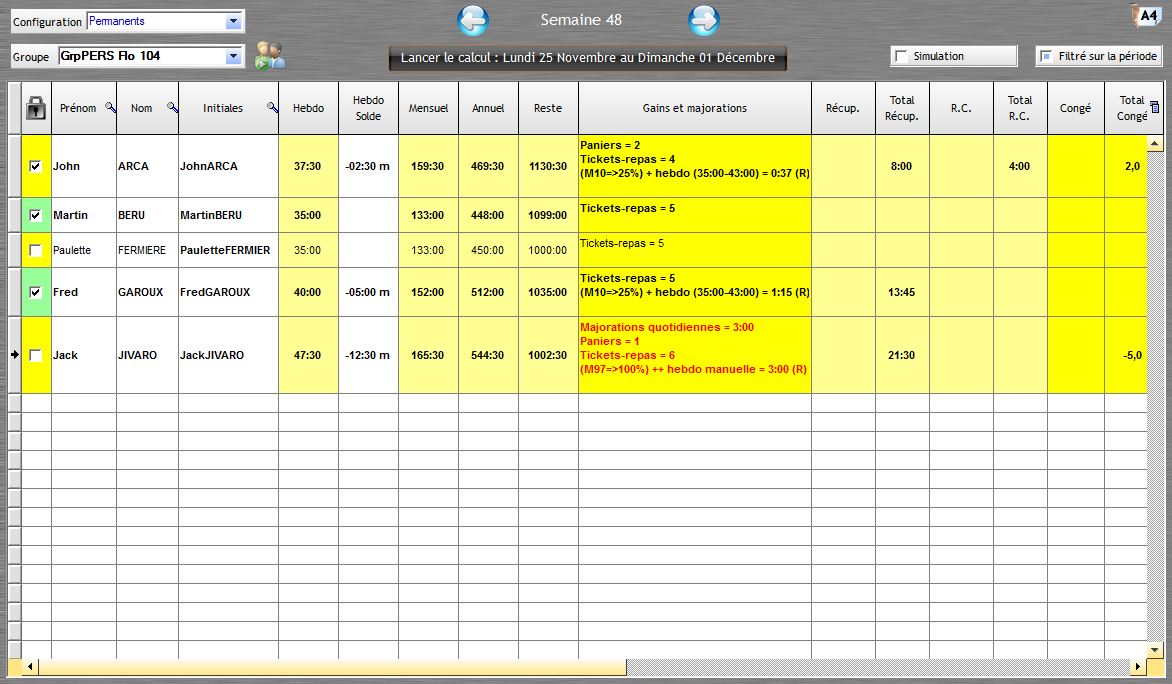
Utiliser la Vue Hebdomadaire sur l'annualisation du Personnel
1/ Choisissez une configuration de personnel.
Vous pouvez également choisir un groupe de personnes.
La table affiche les colonnes correspondantes à la configuration.
Un tri sur le titre de colonne peut s'appliquer sur les personnes et/ou sur le verrouillage.
2/ Sélectionnez la semaine que vous souhaitez.
En survolant le champ "Semaine n°xx", le calendrier apparaît.
Si vous souhaitez ne visualiser que les personnes ayant été planifiées sur cette semaine, cochez ![]() .
.
3/ Pour récupérer les données de chaque personne, cliquez sur  .
.
Si vous devez arrêter le calcul, maintenez les touches "ALT" et "S" appuyées.
Pour accéder à la fiche d'une personne, il suffit de double-cliquer sur sa ligne.
La couleur de fond de la table varie en fonction du mois (orange ou gris, ou bien jaune pour une semaine à cheval).
4/ Pour imprimer la Vue Hebdomadaire sur l'annualisation du Personnel, cliquez sur  .
.
Valider les heures prévisionnelles en heures réelles
1/ Sélectionnez la ou les personne(s).
2/ Faites un clic droit et choisissez "Valider par semaine".
3/ Confirmez la validation.
Verrouiller le planning (niveau 1 ou 2) [ou Déverrouiller]
1/ Sélectionnez la ou les personne(s).
2/ Faites un clic droit et choisissez "Planning Réel", puis "Verrouiller" [ou "Déverrouiller"].
3/ Entrez votre signature.
Un verrouillage de niveau 2 sera visible par la couleur verte dans la case de la colonne de verrouillage.
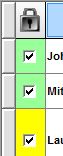
Simulation
Il est possible d'afficher les simulations en cochant 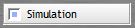 .
.
Accès direct à la validation des heures
Il est possible de valider par jour les heures du personnel sans ouvrir leurs fiches.
Valider les heures du personnel depuis la Vue hebdomadaire sur l'annualisation du personnel
1/ Sélectionnez la configuration, le groupe de personnes et la semaine que vous souhaitez.
2/ Lancez le calcul pour récupérer les données des personnes sur la semaine.
3/ Sélectionnez la ligne d'une personne et faites un clic droit pour choisir "Valider par jour.
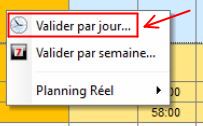
La fenêtre de validation des heures apparaît pour voir, modifier ou enregistrer les heures réelles.
Cette fonction permet aussi de vérifier une validation.